स्क्रीनशॉट स्थान - जहाँ पीसी पर स्क्रीनशॉट जाना है (विंडोज 10/8/7)
स्क्रीनशॉट लेने से, आप वर्तमान पृष्ठ को सहेज सकते हैं और साझा कर सकते हैं जिसे आप आसानी से देख रहे हैं। विंडोज स्क्रीनशॉट लेने के लिए कई तरीके प्रदान करता है। आप अपने विंडोज कंप्यूटर पर स्क्रीन कैप्चर करने के लिए कीबोर्ड शॉर्टकट और डिफ़ॉल्ट स्क्रीनशॉट टूल का उपयोग कर सकते हैं। लेकिन कभी-कभी आपको अपनी स्क्रीन कैप्चर इमेज नहीं मिल पाती हैं। पीसी पर स्क्रीनशॉट कहां जाते हैं?
कई उपयोगकर्ताओं को डिफ़ॉल्ट स्क्रीनशॉट स्थान का कोई पता नहीं है। तो आप कई प्रश्न देख सकते हैं जैसे "मेरा कंप्यूटर स्क्रीनशॉट क्यों नहीं लेगा?", "मेरे स्क्रीनशॉट मेरे डेस्कटॉप पर क्यों नहीं दिख रहे हैं?", "मेरे स्क्रीनशॉट कहाँ सहेज रहे हैं?" और अधिक। यदि आप नहीं ढूँढ सकते हैं कि स्क्रीनशॉट पीसी पर कहाँ सहेजे गए हैं, तो उत्तर जानने के लिए बस पढ़ना जारी रखें।
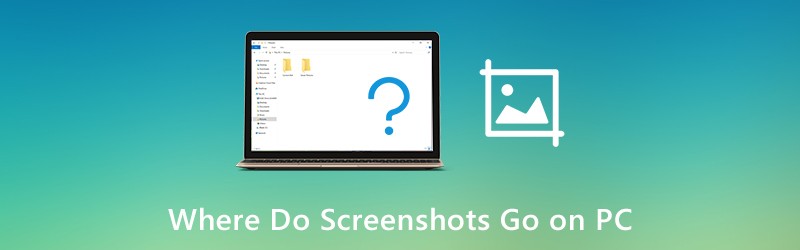
पृष्ठ सामग्री
भाग 1: पीसी पर स्क्रीनशॉट कहाँ जाते हैं
यह सामान्य है कि स्क्रीनशॉट डेस्कटॉप पर सहेजे नहीं जाते हैं। या स्क्रीनशॉट फ़ोल्डर अचानक गायब हो गया। अनुवर्ती विंडोज स्क्रीनशॉट को बचाने के संभावित स्थान हैं। आप अभी भी पा सकते हैं कि स्क्रीनशॉट विंडोज 10/8/7 के पीसी पर कहां जाते हैं।
स्क्रीनशॉट को क्लिपबोर्ड पर कॉपी करें
स्क्रीनशॉट लेने के लिए विंडोज 10 या विंडोज 8, आप दबा सकते हैं PrtScn सीधे अपने कीबोर्ड पर कुंजी। कैप्चर किए गए स्क्रीनशॉट को एक फ़ाइल के रूप में सहेजा नहीं जाएगा। दरअसल, यह विंडोज स्क्रीनशॉट क्लिपबोर्ड पर जाता है। आप क्लिपबोर्ड से स्क्रीनशॉट पेस्ट और सहेजने के लिए कोई भी छवि संपादक (पेंट) खोल सकते हैं।
ठीक है, आप एक ही परिणाम प्राप्त कर सकते हैं स्क्रीनशॉट लेकर खिड़कियाँ 7 के जरिए खिड़कियाँ तथा PrtScn चांबियाँ।
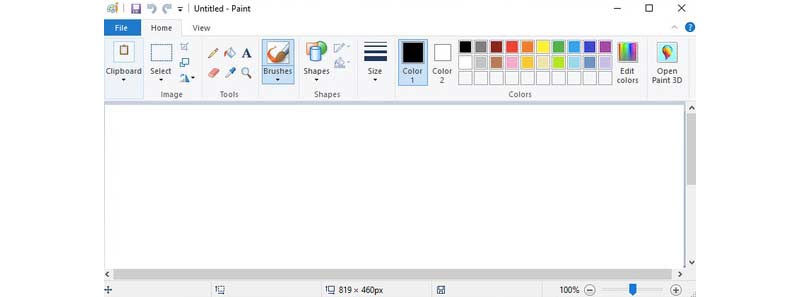
स्क्रीनशॉट को स्क्रीनशॉट में सेव करें
अगर तुम दबाओ खिड़कियाँ तथा PrtScn स्क्रीनशॉट लेने की कुंजी विंडोज 10 तथा विंडोज 8, आपका स्क्रीनशॉट में सहेजा जाएगा स्क्रीनशॉट डिफ़ॉल्ट रूप से फ़ोल्डर।
विंडोज स्क्रीनशॉट फोल्डर कहां खोजें? इस समय के दौरान, आप खोल सकते हैं सी चलाना उपयोगकर्ताओं फ़ोल्डर। चुनें उपयोगकर्ता नाम और फिर खोजें चित्रों। बाद में, आप खोल सकते हैं स्क्रीनशॉट फ़ोल्डर। यह वह जगह है जहां आपके स्क्रीनशॉट विंडोज पीसी पर जाते हैं।
ध्यान दें: इस सवाल के लिए कि स्क्रीनशॉट विंडोज 10 पीसी पर कहां जाता है, आप स्क्रीनशॉट फ़ोल्डर में पा सकते हैं तस्वीरें इसके बजाय ऐप। अभी खुला एल्बम का उपयोग करने के लिए स्क्रीनशॉट फ़ोल्डर।
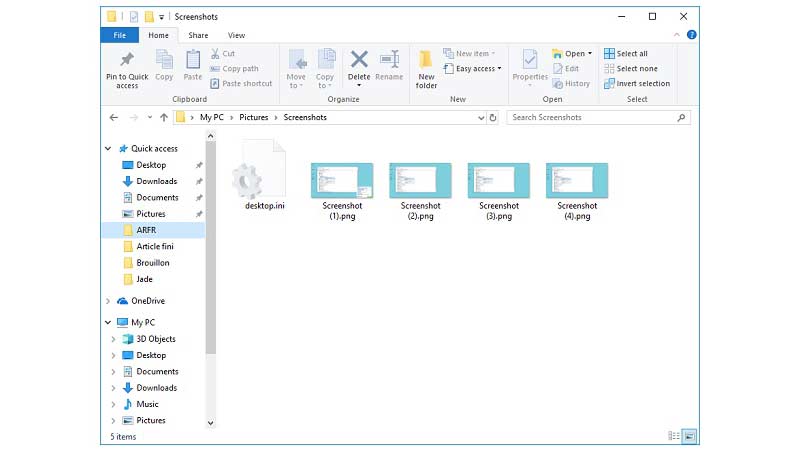
स्क्रीनशॉट को कैप्चर फ़ोल्डर में सहेजें
विंडोज 10 उपयोगकर्ताओं के लिए, आप विंडोज 10 पर स्क्रीनशॉट के लिए एक और टूल प्राप्त कर सकते हैं, जो गेम बार है। जब आप एक स्क्रीनशॉट लेते हैं विंडोज 10 गेम बार, या आप दबाएं खिड़कियाँ, ऑल्ट, PrtScn आपके कीबोर्ड पर कीज़, स्क्रीनशॉट में सेव हो जाएंगे कैप्चर फ़ोल्डर। आप पा सकते हैं जहां विंडोज 10 स्क्रीनशॉट आपके अंदर जाते हैं वीडियो पुस्तकालय।

OneDrive पर स्क्रीनशॉट अपलोड करें
प्रश्न के लिए जहाँ स्क्रीनशॉट पीसी विंडोज 10 पर जाते हैं, वहाँ एक और संभावित उत्तर है, जो कि वनड्राइव है। यदि विंडोज 10 स्क्रीनशॉट गायब हो गए हैं, तो आप चेक करने के लिए वनड्राइव ऐप खोल सकते हैं। वनड्राइव ऑटो सेव फीचर आपके विंडोज 10 कंप्यूटर पर वनड्राइव पर स्क्रीनशॉट को स्वचालित रूप से अपलोड और सेव करेगा।
अगर आप OneDrive के बजाय स्क्रीनशॉट को डेस्कटॉप पर सहेजना चाहते हैं, तो आप OneDrive पर जा सकते हैं समायोजन। चुनें ऑटो बचाओ और फिर स्विच करें यह पीसी केवल गंतव्य फ़ोल्डर के रूप में। नतीजतन, कब्जा कर लिया छवियों को स्थानीय ड्राइव में सहेजा जाएगा।
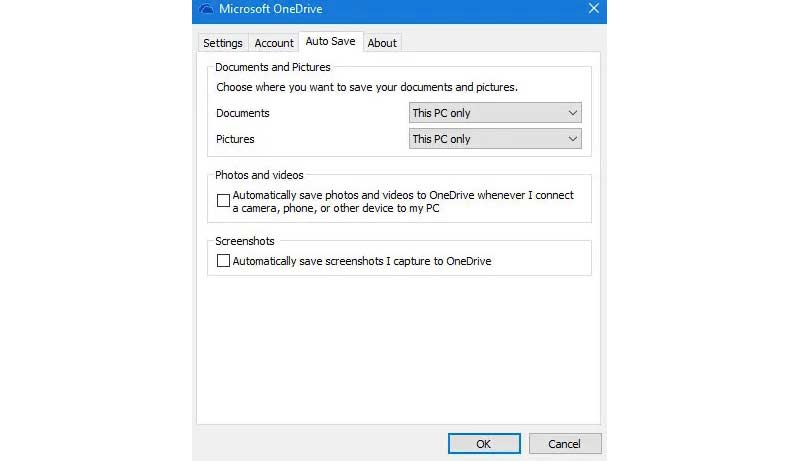
भाग 2: विंडोज 10 / 8.1 / 8/7 पर स्क्रीनशॉट कैसे बनाएं और सेव करें
आपके कंप्यूटर या लैपटॉप पर स्क्रीनशॉट लेते समय रियल-टाइम ड्राइंग टूल महत्वपूर्ण हैं। आप मुख्य बिंदु पर सीधे जोर देने के लिए एनोटेशन और आकृतियों को जोड़ सकते हैं। इस प्रकार, अन्य लोग इस बिंदु को पकड़ सकते हैं और समझ सकते हैं कि आप वास्तव में थोड़े समय में क्या व्यक्त करना चाहते हैं। पीसी पर स्क्रीनशॉट को संपादित करने और लेने के लिए, आप चला सकते हैं विडमोर स्क्रीन रिकॉर्डर। यह न केवल एक शक्तिशाली वीडियो और ऑडियो रिकॉर्डर है, बल्कि सभी विंडोज उपयोगकर्ताओं के लिए स्क्रीनशॉट टूल भी है। आप आसानी से किसी भी क्षेत्र के आकार और ड्राइंग टूल के साथ स्क्रीनशॉट ले सकते हैं। इसके अलावा, जहां एक स्क्रीनशॉट पीसी पर जाता है, आप पर निर्भर करता है।
- पूर्ण स्क्रीन, विंडो या कस्टम क्षेत्र के पीसी और लैपटॉप पर स्क्रीनशॉट लें।
- पाठ, रेखा, तीर, दीर्घवृत्त, आयत, कॉलआउट, मोज़ेक और किसी भी आकार और रंग में अधिक जोड़ें।
- उच्च गुणवत्ता के साथ विंडोज स्क्रीनशॉट को जेपीजी, जेपीईजी, पीएनजी, टीआईएफएफ, बीएमपी या जीआईएफ प्रारूप के रूप में सहेजें।
- डेस्कटॉप या किसी अन्य फ़ोल्डर में स्क्रीनशॉट को लचीले ढंग से निर्यात करें।
- किसी भी स्क्रीनशॉट प्रभाव को असीमित रूप से मिटा, फिर से करें या पूर्ववत करें।
- अपने विंडोज कंप्यूटर पर स्क्रीनशॉट को कॉपी, सेव, शेयर या पिन करें।
चरण 1: विडमोर स्क्रीन रिकॉर्डर को मुफ्त डाउनलोड, इंस्टॉल और लॉन्च करें। पीसी पर स्क्रीनशॉट के लिए, चुनें स्क्रीन कैप्चर मुख्य इंटरफ़ेस में।

चरण 2: यह जानने के लिए कि पीसी पर स्क्रीनशॉट कहाँ जाते हैं, चयन करें पसंद तीन-डॉट मेनू से। में उत्पादन टैब, पर नेविगेट करें स्क्रीनशॉट फ़ाइलों का स्थान तीसरे स्थान पर। यदि आवश्यक हो तो स्क्रीनशॉट आउटपुट फ़ोल्डर को बदलने के लिए फ़ोल्डर आइकन पर क्लिक करें। वैसे, आप स्क्रीनशॉट प्रारूप भी सेट कर सकते हैं।

चरण 3: अपने माउस को उस विंडो या स्क्रीन पर ले जाएं जिसे आप कैप्चर करना चाहते हैं। इसे चुनने के लिए अपने माउस से बायाँ-क्लिक करें। या आप किसी भी आयताकार स्क्रीन के साथ स्क्रीनशॉट लेने के लिए अपने बाएं माउस के साथ क्लिक और ड्रैग कर सकते हैं।

चरण 4: स्क्रीनशॉट इमेज को एडिट करने के लिए, पॉपिंग-अप पैनल में किसी भी एडिटिंग टूल पर क्लिक करें। फिर अपनी स्क्रीनशॉट छवि पर आकार, रंग और स्थिति निर्दिष्ट करें। आप स्क्रीनशॉट संपादन टूल को फिर से और पूर्ववत विकल्प के साथ नियंत्रित कर सकते हैं।

चरण 5: क्लिक करें सहेजें पीसी पर स्क्रीनशॉट बचाने के लिए। या फिर आप फेसबुक या ट्विटर में स्क्रीनशॉट शेयर कर सकते हैं रिकॉर्डिंग इतिहास खिड़की।

यदि आप एक मुफ्त स्क्रीन रिकॉर्डर की तलाश कर रहे हैं, Vidmore मुफ्त ऑनलाइन स्क्रीन रिकॉर्डर आपकी अच्छी पसंद हो सकती है। आप मुफ्त के लिए WMV प्रारूप के रूप में अपने विंडोज या मैक कंप्यूटर पर एक स्क्रीनकास्ट वीडियो कैप्चर कर सकते हैं। एकाधिक आउटपुट वीडियो गुणवत्ता विकल्प उपयोगकर्ताओं को क्लिकों में फ़ाइल आकार को संपीड़ित करने की अनुमति देते हैं।
भाग 3: जहाँ स्क्रीनशॉट सहेजे गए हैं, के प्रश्न
पीसी पर डिफ़ॉल्ट स्क्रीनशॉट फोल्डर कैसे बदलें?
यदि आपके स्क्रीनशॉट क्लिपबोर्ड पर जाते हैं, तो आप पेंट खोल सकते हैं और इसे अपनी इच्छानुसार कहीं भी सहेज सकते हैं। लेकिन अगर आप स्क्रीनशॉट को स्क्रीनशॉट फ़ोल्डर में सहेजना नहीं चाहते हैं, तो आपको राइट-क्लिक करना होगा स्क्रीनशॉट फ़ोल्डर। चुनें गुण और फिर करने के लिए सिर स्थान टैब। क्लिक करें चाल पीसी पर सहेजे जाने के लिए स्क्रीनशॉट का उपयोग करने के लिए उपयोग किया जाता है।
मैक पर स्क्रीनशॉट कहाँ जाते हैं?
अगर तुम Mac पर स्क्रीनशॉट लें कीबोर्ड शॉर्टकट का उपयोग करते हुए, आपके स्क्रीनशॉट डेस्कटॉप में जाएंगे। दूसरे शब्द में, स्क्रीनशॉट मैक पर डेस्कटॉप पर जाते हैं। आप जा सकते हैं उपयोगिताओं और खुला है स्क्रीनशॉट यदि आवश्यक हो तो मैक पर स्क्रीनशॉट को सहेजे जाने को बदलने के लिए।
यदि प्रिंट स्क्रीन कुंजी स्क्रीनशॉट कैप्चर नहीं करेगी तो क्या करें?
जब प्रिंट स्क्रीन कुंजी काम नहीं करती है, तो आप वनड्राइव और अन्य पृष्ठभूमि कार्यक्रमों को रोक सकते हैं। क्योंकि कुछ कार्यक्रम आपकी अनुमति के बिना प्रिंट स्क्रीन कुंजी को संभाल लेंगे। यदि आपके कीबोर्ड पर एक एफ मोड कुंजी है, तो आपको इसे प्रिंट स्क्रीन कुंजी को सक्षम करने के लिए भी दबाया जाना चाहिए। वैसे, कीबोर्ड ड्राइवर अपडेट और वैकल्पिक स्क्रीनशॉट टूल भी उपयोगी हैं।
मैं क्लिपबोर्ड से स्क्रीनशॉट कैसे प्राप्त करूं?
अपने क्लिपबोर्ड इतिहास को पुनः प्राप्त करने के लिए, आप एक ही समय में अपने कीबोर्ड पर विंडोज कुंजी और वी कुंजी दबा सकते हैं। यदि आपके पास अपना क्लिपबोर्ड इतिहास छोड़ने के लिए कोई सेटिंग नहीं है तो इसे चालू करें। यदि आपका कंप्यूटर ऐसा करने के लिए सेट है, तो आपका क्लिपबोर्ड इतिहास सीधे क्लिपबोर्ड पर प्रदर्शित किया जाएगा, जहां आप अपनी ज़रूरत की चीज़ें पुनः प्राप्त कर सकते हैं।
मैं पीसी पर अपने स्क्रीनशॉट क्यों नहीं ढूँढ पा रहा हूँ?
यदि आप स्क्रीनशॉट लेने के लिए अपने कीबोर्ड पर प्रिंट स्क्रीन कुंजी दबाते हैं, तो स्क्रीनशॉट से प्राप्त छवि सीधे आपके कंप्यूटर पर नहीं बल्कि केवल आपके क्लिपबोर्ड पर सहेजी जाएगी। आपको इसे फोटो संपादन एप्लिकेशन में पेस्ट करना होगा और इसे अपने कंप्यूटर पर सहेजना होगा।
वह सब के लिए है पीसी पर स्क्रीनशॉट कहाँ जाते हैं। आप आसानी से अपने विंडोज कंप्यूटर पर स्क्रीनशॉट फ़ोल्डर को ढूंढ और बदल सकते हैं। इसके अलावा, यदि आप अधिक लचीली स्क्रीनशॉट सुविधाएँ प्राप्त करना चाहते हैं, तो आप विडमोर स्क्रीन रिकॉर्डर डाउनलोड कर सकते हैं। कई उन्नत हैं स्क्रीनशॉट कैप्चरिंग और संपादन उपकरण आपको याद नहीं करना चाहिए।


